笔记本电脑连打印机的图文步骤 笔记本可以用打印机吗
更新时间:2023-04-14 17:55:48作者:xiaoliu
打印机是办公时经常会连接来打印文档的工具,我们经常会使用到。不过有些使用笔记本电脑的网友不是很清楚,笔记本可不可以用打印机,如果可以的话也不知道怎么连接,所以对于这一情况,接下来本文为大家带来的就是笔记本可以用打印机吗。
图文步骤如下:
1、搜索电脑控制面板,选择打开。
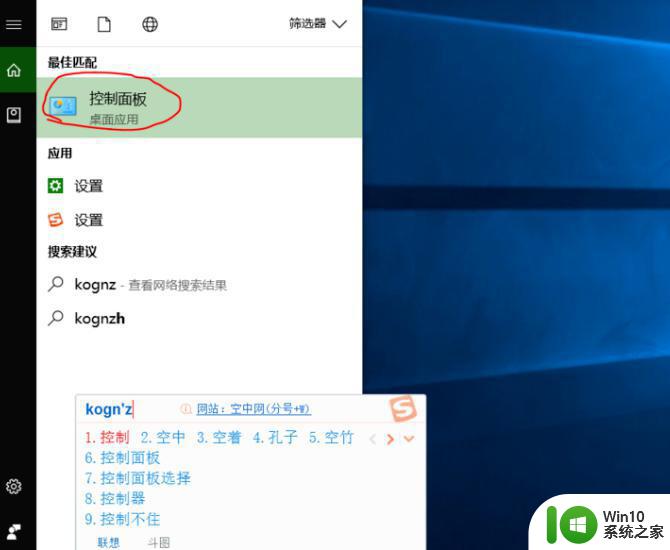
2、在控制面板页面找到”设备和打印机“选择项。
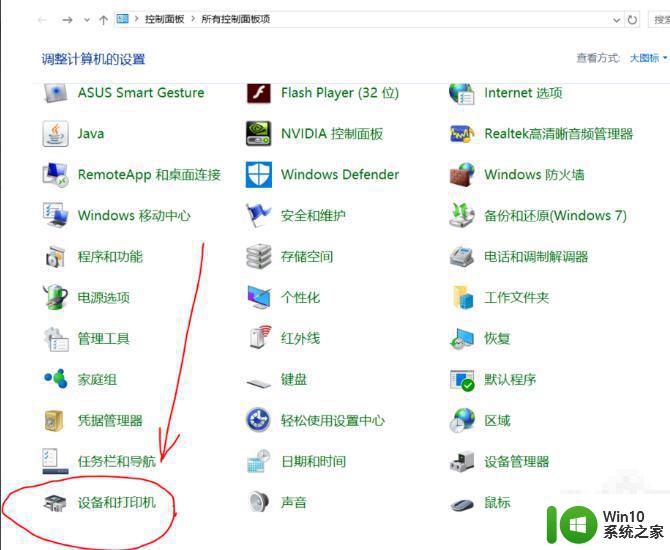
3、进入设备和打印机界面,点击”添加打印机“选项。
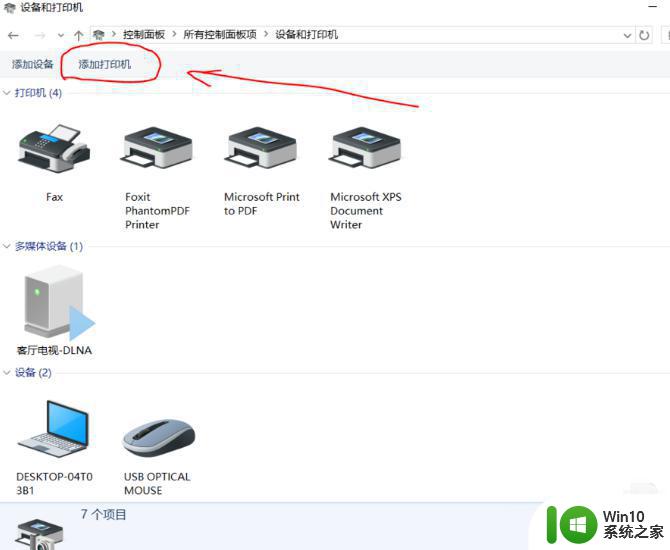
4、进入搜索打印机,点击需要连接的打印机,下一步,完成连接。

5、在打印机下方就可以看到已经连接好的打印机图标。
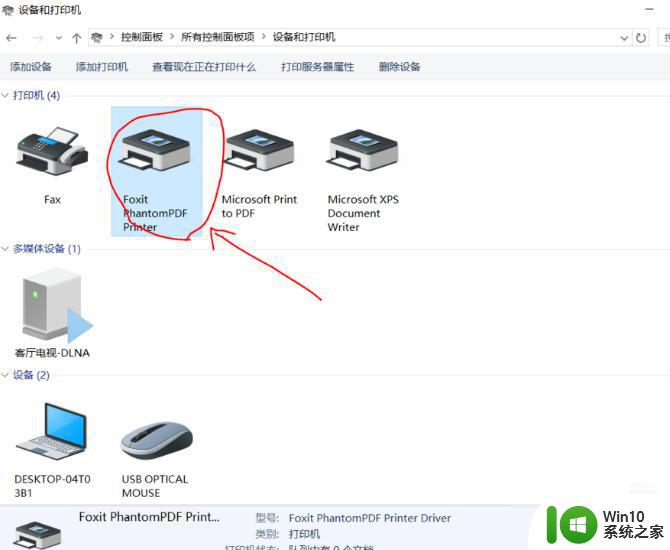
上面给大家分享的就是关于笔记本可以用打印机吗啦,希望可以帮助到大家哦。
笔记本电脑连打印机的图文步骤 笔记本可以用打印机吗相关教程
- 笔记本电脑有线连接打印机方法步骤 如何用有线方式连接笔记本电脑和打印机
- 笔记本连接打印机怎样连接 手提电脑如何连接打印机
- 打印机和笔记本电脑无法打印 电脑连接打印机后无法打印怎么解决
- 笔记本电脑外接显示器的步骤 手提电脑可以接显示器吗
- 笔记本电脑如何与无线打印机建立连接 打印机连接故障排除及修复方法
- 电脑连接本地打印机的方法 如何在电脑连接本地打印机
- 笔记本电脑连接使用无线网卡的图文步骤 笔记本电脑如何连接和使用无线网卡
- 电脑怎么连接打印机步骤 电脑连接打印机的步骤和方法
- 电脑连接打印机步骤图 打印机连接电脑如何操作
- 怎么用电脑连接连打印机 电脑连接打印机步骤
- 笔记本强制关机的步骤 如何强制关机电脑笔记本
- 笔记本电脑自己刷机步骤 笔记本电脑自己刷机教程
- U盘装机提示Error 15:File Not Found怎么解决 U盘装机Error 15怎么解决
- 无线网络手机能连上电脑连不上怎么办 无线网络手机连接电脑失败怎么解决
- 酷我音乐电脑版怎么取消边听歌变缓存 酷我音乐电脑版取消边听歌功能步骤
- 设置电脑ip提示出现了一个意外怎么解决 电脑IP设置出现意外怎么办
电脑教程推荐
- 1 w8系统运行程序提示msg:xxxx.exe–无法找到入口的解决方法 w8系统无法找到入口程序解决方法
- 2 雷电模拟器游戏中心打不开一直加载中怎么解决 雷电模拟器游戏中心无法打开怎么办
- 3 如何使用disk genius调整分区大小c盘 Disk Genius如何调整C盘分区大小
- 4 清除xp系统操作记录保护隐私安全的方法 如何清除Windows XP系统中的操作记录以保护隐私安全
- 5 u盘需要提供管理员权限才能复制到文件夹怎么办 u盘复制文件夹需要管理员权限
- 6 华硕P8H61-M PLUS主板bios设置u盘启动的步骤图解 华硕P8H61-M PLUS主板bios设置u盘启动方法步骤图解
- 7 无法打开这个应用请与你的系统管理员联系怎么办 应用打不开怎么处理
- 8 华擎主板设置bios的方法 华擎主板bios设置教程
- 9 笔记本无法正常启动您的电脑oxc0000001修复方法 笔记本电脑启动错误oxc0000001解决方法
- 10 U盘盘符不显示时打开U盘的技巧 U盘插入电脑后没反应怎么办
win10系统推荐
- 1 番茄家园ghost win10 32位旗舰破解版v2023.12
- 2 索尼笔记本ghost win10 64位原版正式版v2023.12
- 3 系统之家ghost win10 64位u盘家庭版v2023.12
- 4 电脑公司ghost win10 64位官方破解版v2023.12
- 5 系统之家windows10 64位原版安装版v2023.12
- 6 深度技术ghost win10 64位极速稳定版v2023.12
- 7 雨林木风ghost win10 64位专业旗舰版v2023.12
- 8 电脑公司ghost win10 32位正式装机版v2023.12
- 9 系统之家ghost win10 64位专业版原版下载v2023.12
- 10 深度技术ghost win10 32位最新旗舰版v2023.11